win8屏幕亮度调节方法 win8屏幕亮度调节快捷键
Win8系统是一款功能强大的操作系统,而屏幕亮度调节是我们日常使用电脑时经常需要注意的一个问题,要调节Win8屏幕亮度,可以通过快捷键或者在系统设置中进行操作。快捷键通常是通过组合键来实现,可以帮助我们快速调整屏幕亮度,提高使用体验。在Win8系统中,掌握这些调节方法将让我们更加便捷地使用电脑。
win8屏幕亮度调节快捷键:
Win8系统屏幕亮度自动调节关闭方法一:
1、点击开始菜单,然后选择控制面板,接下来找到电源选项功能并进入。
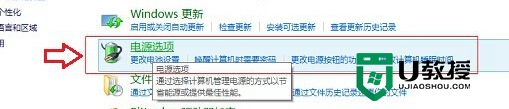
2、在弹出来的电源选项设置窗口中,咱们直接将当前的电源计划进行更改,在下滑菜单中将“启用自适应亮度”状态更改为关闭即可。
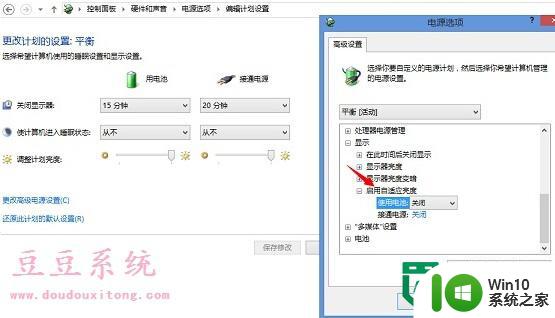
Win8系统屏幕亮度自动调节关闭方法二:
1、同时按下win+r,打开电脑的运行窗口,然后在打开中输入services.msc,这样咱们就可以打开本地服务管理界面了。
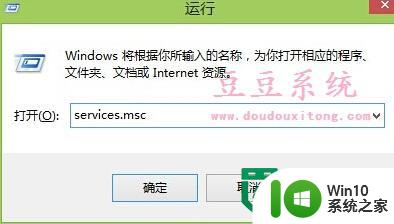
2、在服务窗口中,咱们找到左侧的Sensor Monitoring Service选项并双击,然后在弹出来的窗口中将该服务停止并禁用即可。
每个用户对电脑的设置需求也有所不同,如果用户不想让屏幕自动调节亮度的话,可以按照教程的电源选项设置和关闭相关服务,那么屏幕就不会出现自动调节亮度了,用户可以根据个人需求来设置。
以上就是关于win8屏幕亮度调节方法的全部内容,有出现相同情况的用户就可以按照小编的方法了来解决了。
win8屏幕亮度调节方法 win8屏幕亮度调节快捷键相关教程
- win8怎么调节屏幕亮度 win8屏幕亮度调节方法
- win8调节屏幕亮度的最佳方法 Win8怎么调节屏幕亮度
- mac笔记本怎么调节屏幕亮度 mac电脑屏幕亮度调节快捷键
- win8.1调节屏幕亮度的方法 win8怎么设置屏幕亮度
- 电脑屏幕亮度调节方法 如何调节电脑屏幕亮度
- 电脑屏幕怎么调节亮度 台式电脑屏幕亮度调节方法
- 台式机怎么调节电脑屏幕亮度 台式机屏幕亮度调节方法
- 电脑调节屏幕亮度的详细教程 电脑如何调节屏幕亮度
- 怎么调电脑屏幕的亮度 电脑屏幕亮度调节方法
- 台式电脑屏幕亮度调节方法 电脑屏幕亮度如何调整
- xp屏幕亮度怎么调整 xp系统屏幕亮度调节方法
- 台式电脑显示屏亮度调节快捷键 台式电脑屏幕亮度调节软件下载
- U盘装机提示Error 15:File Not Found怎么解决 U盘装机Error 15怎么解决
- 无线网络手机能连上电脑连不上怎么办 无线网络手机连接电脑失败怎么解决
- 酷我音乐电脑版怎么取消边听歌变缓存 酷我音乐电脑版取消边听歌功能步骤
- 设置电脑ip提示出现了一个意外怎么解决 电脑IP设置出现意外怎么办
电脑教程推荐
- 1 w8系统运行程序提示msg:xxxx.exe–无法找到入口的解决方法 w8系统无法找到入口程序解决方法
- 2 雷电模拟器游戏中心打不开一直加载中怎么解决 雷电模拟器游戏中心无法打开怎么办
- 3 如何使用disk genius调整分区大小c盘 Disk Genius如何调整C盘分区大小
- 4 清除xp系统操作记录保护隐私安全的方法 如何清除Windows XP系统中的操作记录以保护隐私安全
- 5 u盘需要提供管理员权限才能复制到文件夹怎么办 u盘复制文件夹需要管理员权限
- 6 华硕P8H61-M PLUS主板bios设置u盘启动的步骤图解 华硕P8H61-M PLUS主板bios设置u盘启动方法步骤图解
- 7 无法打开这个应用请与你的系统管理员联系怎么办 应用打不开怎么处理
- 8 华擎主板设置bios的方法 华擎主板bios设置教程
- 9 笔记本无法正常启动您的电脑oxc0000001修复方法 笔记本电脑启动错误oxc0000001解决方法
- 10 U盘盘符不显示时打开U盘的技巧 U盘插入电脑后没反应怎么办
win10系统推荐
- 1 萝卜家园ghost win10 32位安装稳定版下载v2023.12
- 2 电脑公司ghost win10 64位专业免激活版v2023.12
- 3 番茄家园ghost win10 32位旗舰破解版v2023.12
- 4 索尼笔记本ghost win10 64位原版正式版v2023.12
- 5 系统之家ghost win10 64位u盘家庭版v2023.12
- 6 电脑公司ghost win10 64位官方破解版v2023.12
- 7 系统之家windows10 64位原版安装版v2023.12
- 8 深度技术ghost win10 64位极速稳定版v2023.12
- 9 雨林木风ghost win10 64位专业旗舰版v2023.12
- 10 电脑公司ghost win10 32位正式装机版v2023.12